Cum să afișați extensiile de fișiere în aplicația Fișiere pe iPhone și iPad
Miscellanea / / April 04, 2023
Aplicația Files a fost disponibilă pentru utilizatorii de iPhone și iPad odată cu lansarea iOS 11. Deși există o mulțime de caracteristici interesante ale aplicației Fișiere, capacitatea de a vizualiza extensiile de fișiere în aplicație a venit odată cu lansarea iOS 16. Cu aceasta, puteți afișa Extensiile de fișiere pentru fișierele din iCloud și din servicii terțe precum Google Drive și OneDrive.
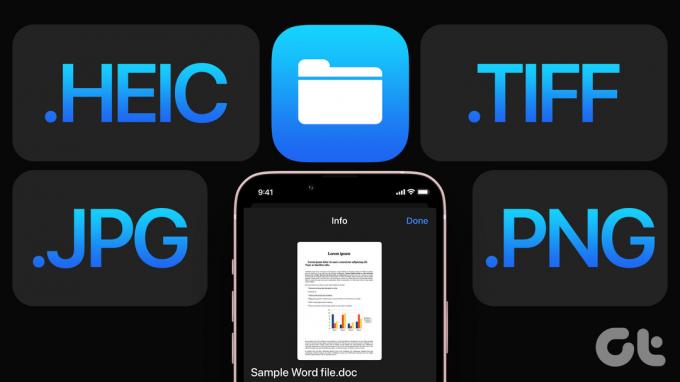
Această postare vă va arăta două moduri de a afișa Extensiile de fișiere în aplicația Fișiere. Acești pași se aplică utilizatorilor de iPhone și iPad. Asigurați-vă că dispozitivele dvs. rulează cel puțin iOS 16 și, respectiv, iPadOS 16 sau o versiune ulterioară.
Iată cum să verificați dacă există o actualizare de software pentru a instala cea mai recentă versiune pe iPhone sau iPad.
Pasul 1: Deschideți aplicația Setări pe iPhone sau iPad.

Pasul 2: Derulați în jos și atingeți General.

Pasul 3: Atingeți Actualizare software.

Pasul 4: Dacă este disponibilă o actualizare, descărcați-o și instalați-o.
Activați extensia de fișier pentru un singur fișier
Mai întâi, permiteți-ne să vă arătăm pașii pentru a afișa extensia de fișier pentru un singur fișier în aplicația Fișiere. Verificarea extensiei de fișiere ajută, mai ales în timpul transferului de fișiere. De exemplu, dacă doriți transferați un fișier între iPhone și computerul Windows, puteți verifica extensia sa de fișier și a vedea dacă este compatibil cu sistemul de operare Windows.
Pasul 1: Deschideți aplicația Fișiere pe iPhone sau iPad.

Pasul 2: Selectați locația sau deschideți folderul în care este stocat fișierul.
Pasul 3: Apăsați lung pe pictograma fișierului pentru a afișa opțiunile.
Pasul 4: Atingeți Obțineți informații din lista de opțiuni.
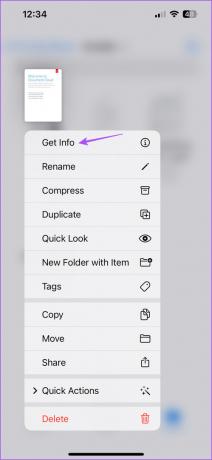
Extensia de fișier va fi afișată chiar lângă numele fișierului și în câmpul Kind.
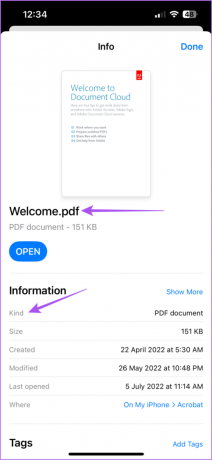
De asemenea, puteți apăsa pe Afișați mai multe pentru a afișa mai multe informații în funcție de tipul de fișier, cum ar fi Versiune, Pagini, Securitate și Rezoluție.


Activați permanent extensiile de fișiere
Dacă doriți să activați Extensiile de fișiere pentru toate fișierele stocate în mai multe locații și foldere, iată cum să faceți acest lucru în aplicația Fișier de pe iPhone sau iPad.
Pasul 1: Deschideți aplicația Fișiere pe iPhone sau iPad.

Pasul 2: Selectați orice locație de fișier la alegere.
Pasul 3: Atingeți cele trei puncte din colțul din dreapta sus.
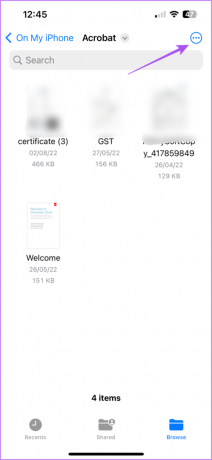
Pasul 4: Atingeți Opțiuni de vizualizare în partea de jos.

Pasul 5: Selectați Afișați toate extensiile.
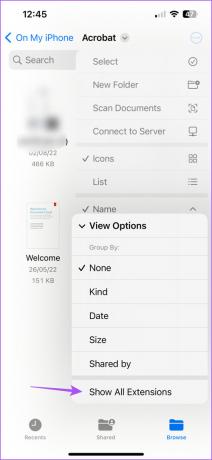
După aceasta, veți vedea Extensiile de fișiere activate pentru toate fișierele dvs. din fiecare locație a aplicației Fișiere. Modificarea se aplică și fișierelor de servicii de stocare terță parte stocate în aplicații de stocare în cloud precum Google Drive și OneDrive.
Cum se schimbă extensia de fișier
Aplicația Fișiere vă permite să schimbați extensia de fișier pentru un anumit fișier de pe iPhone și iPad. Iată cum o poți face.
Pasul 1: Deschideți aplicația Fișiere pe iPhone sau iPad.

Pasul 2: Selectați un fișier dintr-o locație de folder.
Pasul 3: Apăsați lung pe pictograma fișierului și selectați Redenumire din lista de opțiuni.
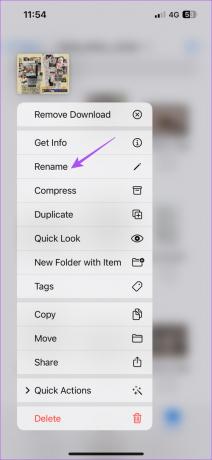
Pasul 4: Schimbați extensia fișierului la alegerea dvs. și atingeți Terminat de pe tastatură.
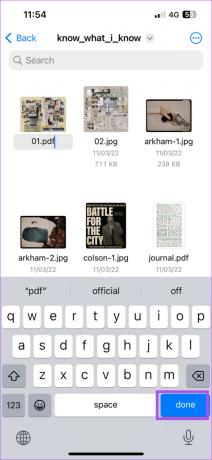
Pasul 5: Atingeți Utilizați „numele extensiei fișierului” pentru a vă confirma alegerea.

Extensia de fișier pentru fișierul selectat a fost modificată.
Cum să dezactivați extensiile de fișiere în aplicația Fișiere
Iată cum puteți dezactiva Extensiile de fișiere pentru un singur fișier sau pentru toate fișierele dintr-un folder. Pașii sunt aceiași atât pentru utilizatorii de iPhone, cât și pentru cei de iPad.
Pasul 1: Deschideți aplicația Fișiere pe iPhone sau iPad.

Pasul 2: Selectați fișierul sau folderul în care doriți să dezactivați extensiile.
Pasul 3: Atingeți cele trei puncte din colțul din dreapta sus.
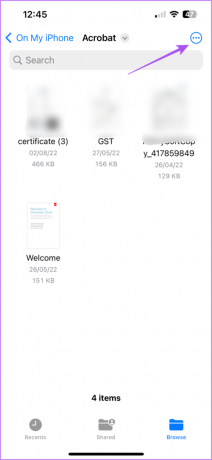
Pasul 4: Atingeți Opțiuni de vizualizare în partea de jos.

Pasul 5: Atingeți Afișați toate extensiile pentru a dezactiva caracteristica.
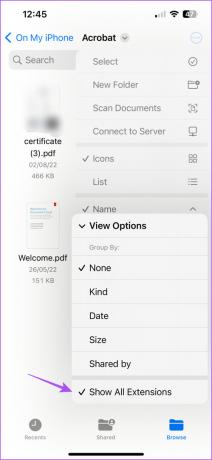
Toate extensiile de fișiere din toate locațiile de stocare din aplicația Fișiere au fost dezactivate pe iPhone sau iPad.
Afișați extensiile de fișiere
Este grozav că Apple a adăugat în sfârșit posibilitatea de a vizualiza extensiile de fișiere în aplicația Fișiere pentru utilizatorii de iPhone și iPad. Nu trebuie să instalați nicio aplicație de gestionare de fișiere terță parte pentru a utiliza această funcție. Consultați ghidul nostru despre cele mai bune modalități de remediere iPhone-ul dvs. când nu faceți backup pe iCloud dacă asta e ceva cu care ai de-a face acum. Împreună cu asta, consultați ghidul nostru când aplicația Fișiere nu funcționează pe iPhone.
Ultima actualizare pe 17 noiembrie 2022
Articolul de mai sus poate conține link-uri afiliate care ajută la sprijinirea Guiding Tech. Cu toate acestea, nu afectează integritatea noastră editorială. Conținutul rămâne imparțial și autentic.
Compus de
Paurush Chaudhary
Demistificarea lumii tehnologiei în cel mai simplu mod și rezolvarea problemelor de zi cu zi legate de smartphone-uri, laptopuri, televizoare și platforme de streaming de conținut.


